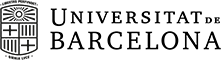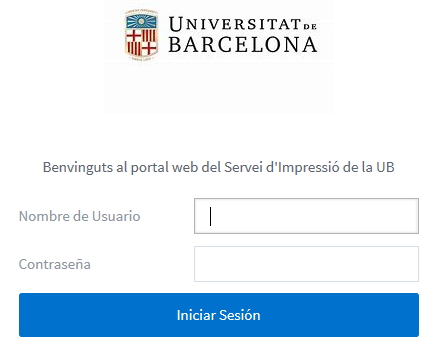Enviar treballs

Pots enviar els treus treballs a imprimir per la cua o impressora general que tindràs instal·lada al teu equip de treball.
Però si vol imprimir des d’un dispositiu mòbil, des de un lloc de treball que no tingui instal·lada la cua general o si estàs fora de la UB també podras enviar treballs a imprimir per portal web o per correu electrònic.
Per cua o impressora general del teu equip de treball
Per portal Web
Per correu electrònic
Si ets PTGAS/PDI/Personal extern:
Horari d'atenció:Tots el dies laborables
Atenció in situ: de 8:00 a 15:00
Atenció telefònica: de 8:00 a 21:00
Atenció in situ: de 8:00 a 15:00
Atenció telefònica: de 8:00 a 21:00
Si ets antic alumne:
Si ets personal jubilat: